Lá maith.
Má bhíonn do shúile tuirseach agus tú ag obair ar an ríomhaire - is féidir nach é ceann de na cúiseanna féideartha na socruithe monatóra is fearr (molaim duit an t-alt seo a léamh anseo freisin: //pcpro100.info/ustayut-glaza-pri-rabote-za- pc /).
Thairis sin, sílim gur thug a lán daoine faoi deara é seo dá mbeidís ag obair ní ar mhonatóir amháin, ach ar roinnt eile: cén fáth ar féidir leat obair a dhéanamh do cheann acu ar feadh uaireanta, agus do cheann eile i gceann leathuaire - an mbraitheann tú go bhfuil sé in am do shúile a chaitheamh agus ligean dóibh do shúile a scíth a ligean? Tá an cheist reitriciúil, ach tugann na conclúidí le fios iad féin (níl ach ceann amháin acu cumraithe dá réir) ...
San alt seo ba mhaith liom teagmháil a dhéanamh leis na socruithe monatóireachta is tábhachtaí a théann i bhfeidhm ar ár sláinte. Mar sin ...
1. Réiteach Scáileáin
Is é an chéad rud a mholfaidh mé aird a thabhairt air réiteach scáileáin. Is é fírinne an scéil, mura bhfuil sé socraithe go "dúchasach" (i.e. tá an monatóir deartha le haghaidh) - ansin ní bheidh an pictiúr chomh soiléir (rud a chuirfidh brú ar do shúile).
Is é an bealach is éasca chun é a sheiceáil ná dul chuig na socruithe réitigh: ar an deasc, cliceáil an cnaipe luiche ar dheis agus sa roghchlár comhthéacs aníos téigh go socruithe an scáileáin (i Windows 10, i leaganacha eile de Windows - tá an nós imeachta cosúil leis, beidh an difríocht in ainm na líne: in ionad "Socruithe Scáileáin", beidh "Airíonna" mar shampla)

Ar aghaidh, san fhuinneog a osclaítear, oscail an nasc "Ardroghanna scáileáin".
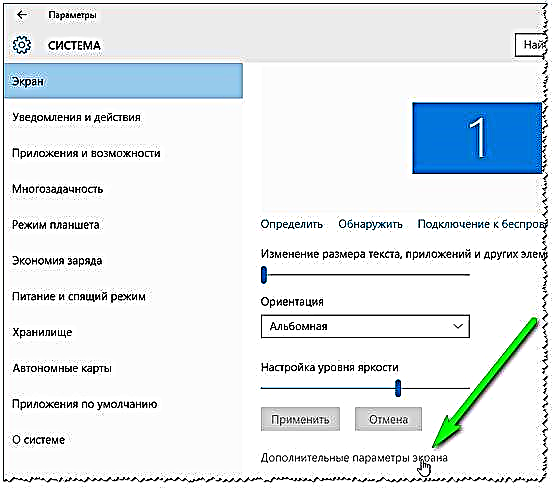
Ansin feicfidh tú liosta de na ceadanna a dtacaíonn do mhonatóir leo. Cuirfear an focal “Molta” ar cheann acu - is é seo an réiteach is fearr is féidir don mhonatóir, ba cheart a roghnú i bhformhór na gcásanna (soláthraíonn sé an soiléireacht pictiúr is fearr).
Dála an scéil, roghnaíonn cuid acu rún níos ísle go feasach, ionas go mbeidh na heilimintí ar an scáileán níos mó. Is fearr gan é seo a dhéanamh, is féidir an cló a mhéadú i Windows nó i mbrabhsálaí, is féidir eilimintí éagsúla a mhéadú i Windows freisin. Ag an am céanna, beidh an pictiúr i bhfad níos soiléire agus ag féachaint air, ní bheidh brú chomh mór sin ar do shúile.

Tabhair aird freisin ar na paraiméadair a ghabhann leis (tá an fo-alt seo in aice leis an rogha réitigh, má tá Windows 10 agat). Agus na huirlisí cumraíochta á n-úsáid agat: calabrú dathanna, téacs ClearType, téacs a athrú agus eilimintí eile - is féidir leat íomhánna ar ardchaighdeán a bhaint amach ar an scáileán (mar shampla, an cló a dhéanamh níos LARGE). Molaim gach ceann acu a oscailt ar a seal agus na socruithe is fearr a roghnú.

Suimiú.
Is féidir leat rún a roghnú freisin i socruithe an tiománaí do do chárta físeáin (mar shampla, in Intel - is é seo an cluaisín "Socruithe Bunúsacha").

Rún Réitigh i dTiománaithe Intel
Cén fáth go mb’fhéidir nach mbeadh rogha cead ann?
Fadhb atá coitianta go leor, go háirithe ar ríomhairí níos sine (ríomhairí glúine). Is é fírinne an scéil, sa Windows OS nua (7, 8, 10) le linn na suiteála, go minic go roghnófar agus go suiteálfar tiománaí uilíoch do do threalamh. I.e. B’fhéidir nach mbeidh roinnt feidhmeanna agat, ach comhlíonfaidh sé na príomhfheidhmeanna: mar shampla, is féidir leat an rún a athrú go héasca.
Ach má tá Windows OS níos sine agat nó crua-earraí “neamhchoitianta” - d’fhéadfadh sé tarlú nach suiteálfar tiománaithe uilíocha. Sa chás seo, mar riail, ní bheidh aon rogha ceada ann (Agus go leor paraiméadair eile freisin: mar shampla, gile, codarsnacht, srl.).
Sa chás seo, faigh na tiománaithe do mhonatóir agus do chárta físeáin ar dtús, agus ansin lean ar aghaidh leis na socruithe. Le cuidiú leat nasc a sholáthar d’alt ar na cláir is fearr chun tiománaithe a aimsiú:
//pcpro100.info/obnovleniya-drayverov/ - nuashonrú tiománaí i 1-2 chlic luch!
2. Gile agus codarsnacht
B’fhéidir gurb é seo an dara paraiméadar agus an monatóir á chur ar bun a chaithfidh tú a sheiceáil ionas nach mbeidh do shúile tuirseach.
Tá sé an-deacair figiúirí ar leith a thabhairt maidir le gile agus codarsnacht. Is é fírinne an scéil go mbraitheann sé seo ar chúiseanna éagsúla ag an am céanna:
- ar an gcineál monatóra atá agat (níos cruinne, cén mhaitrís ar a bhfuil sé tógtha). Comparáid idir cineálacha maitrís: //pcpro100.info/tip-matrits-zhk-lcd-tft-monitorov/;
- ó soilsiú an tseomra ina seasann an ríomhaire: mar sin i seomra dorcha ba chóir an gile agus an chodarsnacht a laghdú, ach i seomra geal - a mhalairt ar fad, cuir leis.
Dá airde an gile agus an chodarsnacht le leibhéal íseal soilsithe - is mó a thosaíonn do shúile ag brú agus is gasta a bhíonn siad tuirseach.
Conas an gile agus an chodarsnacht a athrú?
1) An bealach is éasca (agus an ceann is fearr ag an am céanna) chun na paraiméadair gile, codarsnachta, gáma, doimhneacht datha, srl a choigeartú - tá sé seo le dul isteach i socruithe do thiománaí ar an gcárta físe. Maidir leis an tiománaí (mura bhfuil ceann agat :)) - chuir mé an nasc thuas san alt ar conas é a fháil.
Mar shampla, i dtiománaithe Intel - ach téigh go dtí na socruithe taispeána - an roinn "Socruithe Datha" (pictiúr thíos).

Coigeartú dath scáileáin
2) Coigeartaigh an gile tríd an bpainéal rialaithe
Is féidir leat an gile a choigeartú freisin tríd an gcuid cumhachta i bpainéal rialaithe Windows (mar shampla, scáileán ríomhaire glúine).
Ar dtús, oscail an painéal rialaithe ag an seoladh seo a leanas: Painéal Rialaithe Crua-earraí agus Fuaim Roghanna Cumhachta. Ar aghaidh, téigh go socruithe na scéime cumhachta roghnaithe (pictiúr thíos).

Socrú cumhachta
Ansin is féidir leat an gile a choigeartú: ón gceallraí agus ón líonra.

Gile scáileáin
Dála an scéil, tá cnaipí speisialta ag ríomhairí glúine freisin chun an gile a choigeartú. Mar shampla, ar ríomhaire glúine DELL, is meascán é seo de Fn + F11 nó Fn + F12.
cnaipí feidhm ar do ríomhaire glúine HP chun gile a choigeartú.
3. Ráta athnuachana (in Hz)
Sílim go dtuigeann úsáideoirí ríomhairí pearsanta a bhfuil taithí acu monatóireacht mhór, leathan CRT. Anois úsáidtear iad ní chomh minic, ach fós ...
Is é fírinne an scéil, má úsáideann tú monatóir den sórt sin - tabhair aird ar leith ar an minicíocht athnuachana (scuabtha), arna thomhas i Hz.

Monatóir Caighdeánach CRT
Ráta athnuachana: Taispeánann an paraiméadar seo cé mhéad uair in aghaidh an tsoicind a thaispeánfar an íomhá ar an scáileán. Mar shampla, 60 Hz. - is táscaire íseal é seo don chineál monatóra seo, agus tú ag obair leis an minicíocht seo - bíonn do shúile tuirseach go tapa, toisc nach bhfuil an pictiúr ar an monatóir soiléir (má fhéachann tú go géar air, tá stríoca cothrománacha fiú faoi deara: ritheann siad ó bhun go barr).
Mo chomhairle: má tá monatóir den sórt sin agat, socraigh an ráta athnuachana go 85 Hz ar a laghad. (mar shampla, tríd an rún a laghdú). Tá sé seo an-tábhachtach! Molaim freisin clár éigin a shuiteáil a thaispeánann an ráta athnuachana i gcluichí (ós rud é go n-athraíonn go leor acu an mhinicíocht réamhshocraithe).
Má tá monatóir LCD / LCD agat, ansin tá an teicneolaíocht chun pictiúr a chruthú iontu difriúil, agus fiú 60 Hz. - pictiúr compordach a sholáthar.
Conas an ráta athnuachana a athrú?
Tá sé simplí: tá minicíocht an nuashonraithe cumraithe sna tiománaithe do chárta físeáin. Dála an scéil, b’fhéidir go mbeidh sé riachtanach na tiománaithe ar do mhonatóir a nuashonrú (mar shampla, mura bhfeiceann Windows "na modhanna oibríochta go léir a d’fhéadfadh a bheith ag do threalamh).

Conas an ráta athnuachana a athrú
4. Monatóireacht a dhéanamh ar shuíomh: uillinn féachana, fad na súl, srl.
Tá ról an-tábhachtach ag roinnt fachtóirí maidir le tuirse (agus ní amháin an tsúil): conas a shuímid ag an ríomhaire (agus cad é), conas atá an monatóir suite, cumraíocht an tábla, srl. Cuirtear an pictiúr san ábhar i láthair thíos (i bprionsabal, taispeántar gach rud air) 100%).

Conas suí ag ríomhaire
Seo roinnt leideanna tábhachtacha:
- má chaitheann tú go leor ama ag an ríomhaire - ná spáráil airgead agus ceannaigh cathaoir chompordach ar rothaí le cúl (agus le hailt airm). Éiríonn an obair i bhfad níos éasca agus ní charnaíonn tuirse chomh tapa sin;
- ba chóir go mbeadh an fad ó na súile go dtí an monatóir 50 cm ar a laghad. - mura bhfuil tú compordach ag obair ag an achar seo, ansin athraigh téama an dearaidh, méadaigh na clónna, srl. (sa bhrabhsálaí, is féidir leat cliceáil ar na cnaipí Ctrl agus + ag an am céanna). I Windows - tá na socruithe seo go léir an-éasca agus tapa;
- ná cuir an monatóir os cionn leibhéal na súl: má ghlacann tú deasc rialta agus má chuireann tú monatóir air, beidh sé seo ar cheann de na roghanna is fearr chun é a chur. Mar sin, féachfaidh tú ar an monatóir ag uillinn 25-30%, a rachaidh i bhfeidhm go dearfach ar do mhuineál agus do staidiúir (ní bheidh sé tuirseach ag deireadh an lae);
- ná bain úsáid as deasca míchompordacha ríomhaire (anois déanann a lán daoine racaí beaga ina mbíonn gach duine ag crochadh ar bharr a chéile).
5. Soilsiú faoi dhíon.
Tá tionchar mór aige ar inúsáidteacht an ríomhaire. San fho-alt seo den alt tabharfaidh mé roinnt leideanna, a leanfaidh mé féin:
- moltar gan an monatóir a chur ionas go dtitfidh solas díreach ón bhfuinneog air. Mar gheall orthu, éiríonn an pictiúr dull, bíonn na súile níos doichte, tosaíonn siad tuirseach (rud nach bhfuil go maith). Mura féidir an monatóir a chur ar bun ar bhealach difriúil, ansin bain úsáid as cuirtíní, mar shampla;
- baineann an rud céanna le dalladh (fágann an ghrian chéanna nó roinnt foinsí solais iad);
- moltar gan oibriú sa dorchadas: ba chóir an seomra a lasadh. Má tá fadhb leis an soilsiú sa seomra: suiteáil lampa tábla beag ionas go mbeidh sé in ann dromchla iomlán an deisce a shoilsiú go cothrom;
- tip deireanach: wipe an monatóir ó deannach.
PS
Sin é do sim. Le haghaidh breisithe - mar is gnách, go raibh maith agat roimh ré. Ná déan dearmad sos a ghlacadh agus tú ag obair le ríomhaire - cabhraíonn sé freisin do shúile a mhaolú, mar thoradh air sin, bíonn siad chomh tuirseach. Is fearr oibriú 2 uair ar feadh 45 nóiméad le sos ná 90 nóiméad. gan é.
Ádh mór











